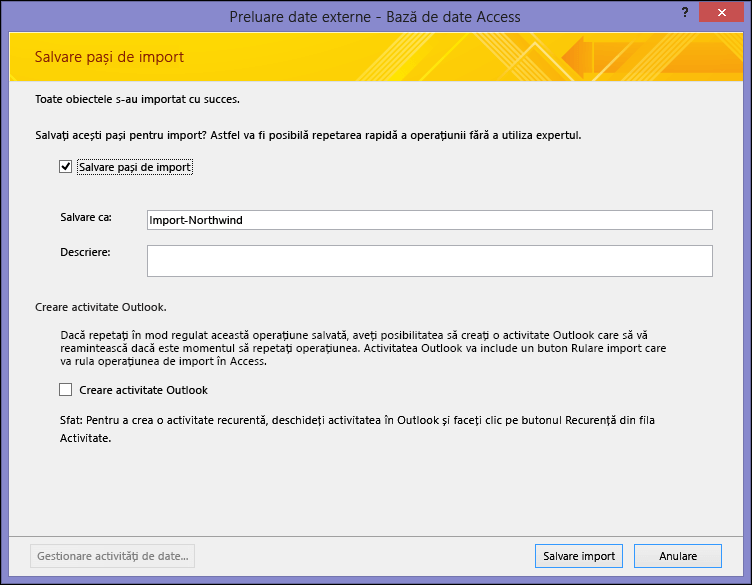Atunci când rulați un expert import sau export în Access, puteți să salvați setările pe care le-ați utilizat ca specificație, astfel încât să puteți să repetați oricând operațiunea. O specificație conține toate informațiile de care are nevoie Access pentru a repeta operațiunea fără să fie nevoie să furnizați vreo intrare. De exemplu, o specificație care importă date dintr-un registru de lucru Excel stochează numele fișierului sursă Excel, numele bazei de date de destinație și alte detalii, cum ar fi dacă ați adăugat datele la un tabel existent sau ați importat datele într-un tabel nou, informații despre cheia primară și numele câmpurilor.
Puteți salva o operațiune de import sau export care implică oricare dintre formatele de fișier acceptate în Access. Nu puteți să salvați detaliile unei operațiuni de legare sau ale unei operațiuni în care exportați doar o parte a unei foi de date.
Deși obiectivul principal al unei specificații este să salveze toate detaliile importante, astfel încât să puteți să repetați importul sau exportul fără intrări de la utilizator, specificațiile sunt, totuși, foarte flexibile. De exemplu, puteți modifica numele fișierului sursă sau al fișierului de destinație înainte de a rula din nou specificația. Astfel, puteți utiliza o singură specificație cu mai multe fișiere sursă sau de destinație diferite.
O specificație care exportă date formatate în Excel sau Word respectă setările curente pentru filtre și coloane ale obiectului sursă din Access. Dacă obiectul sursă (tabel, interogare, formular sau raport) este deschis atunci când rulați specificația, Access exportă doar datele afișate în vizualizare. Dacă obiectul sursă nu este deschis, setările salvate cel mai recent cu acel obiect vor determina ce date sunt exportate.
Crearea unei specificații de import sau de export
-
Începeți operațiunea de import sau de export din Access.
Experții import și export sunt disponibili pe fila Date externe. Experții import se află în grupul Import și legare, iar experții export se află în grupul Export.
-
Urmați instrucțiunile din expert. După ce faceți clic pe OK sau pe Terminare și dacă Access finalizează cu succes operațiunea, pagina Salvare pași de import sau Salvare pași de export se afișează în Expert.
-
Pe pagina expertului, faceți clic pe Salvare pași de import sau pe Salvare pași de export pentru a salva detaliile operațiunii ca specificație.
Access afișează un set suplimentar de controale. Această ilustrație prezintă caseta de dialog cu controalele respective disponibile.
-
În caseta Salvare ca, tastați un nume pentru specificație.
-
În caseta Descriere, tastați o descriere care vă ajuta, pe dvs. și pe alți utilizatori, să identificați operațiunea ulterior.
-
Pentru a crea o activitate Outlook care să vă reamintească dacă este momentul să repetați operațiunea, faceți clic pe Creare activitate Outlook.
-
Faceți clic pe Salvare import sau pe Salvare export pentru a salva specificația. Access creează și stochează specificația în baza de date curentă.
-
Dacă ați făcut clic pe Creare activitate Outlook pe oricare dintre paginile Salvare pași de import sau Salvare pași de export ale expertului, se va afișa o fereastră de activitate Outlook. Completați detaliile despre activitate, apoi faceți clic pe Salvare și închidere.
Ce altceva ar trebui să știu?
-
Pentru informații despre cum să rulați specificații salvate, consultați articolul Rularea unei operațiuni de import sau de export salvate.
-
Pentru informații despre cum să planificați specificațiile, astfel încât acestea să ruleze în anumite momente, consultați articolul Programarea unei operațiuni de import sau de export.
-
Pentru informații despre cum să modificați numele unei specificații, să ștergeți specificații sau să actualizați numele fișierelor sursă în specificații, consultați articolul Gestionarea activităților de date.
Videoclip: Salvarea detaliilor unei operațiuni de import sau de export
Iată un videoclip pe care îl puteți urmări, care vă ajută să parcurgeți un exemplu de salvare a detaliilor unei operațiuni de import sau export. De asemenea, videoclipul vă arată cum să creați o macrocomandă care va rula o specificație de import sau export salvată.
Notă: Acest videoclip a fost înregistrat utilizând Access 2010, dar aceiași pași de bază se aplică și la versiunile mai noi.